windows10修改时间 Win10系统怎么更改日期和时间
更新时间:2024-06-04 10:08:11作者:jiang
在日常使用电脑的过程中,我们经常需要对系统的日期和时间进行修改,而在Windows 10系统中,修改时间和日期也是一件非常简单的事情。通过一些简单的操作,我们就可以轻松地更改系统的时间和日期,以确保系统显示的时间是准确的。接下来让我们一起来了解一下在Windows 10系统中如何更改日期和时间。
方法如下:
1.在Windows10桌面,鼠标右键点击桌面左下角的开始按钮。在弹出的右键菜单中点击“设置”菜单项。
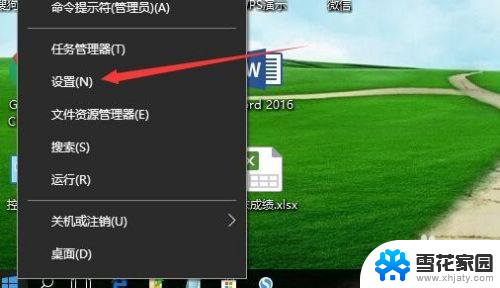
2.这时就会打开Windows10的设置窗口,点击窗口中的“时间和语言”图标。
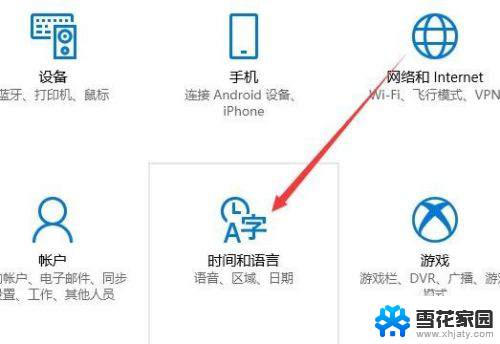
3.在打开的日期和时间窗口中,点击左侧边栏的“日期和时间”菜单项。
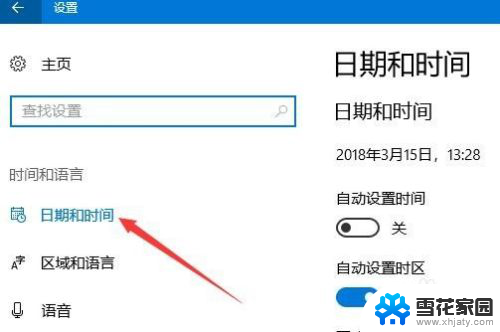
4.在右侧窗口中找到“更改日期和时间”一项,点击下面的“更改”按钮。
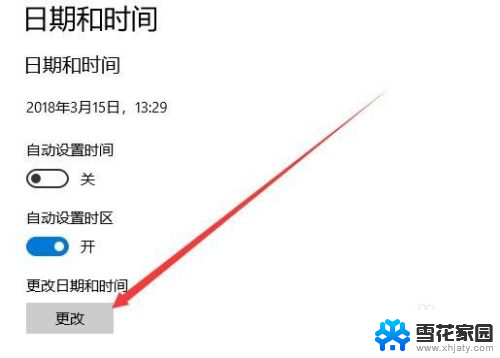
5.这时就会弹出更改日期和时间的窗口了,在这里修改当前的日期与时间。最后点击确定按钮就可以了。

以上就是关于如何修改Windows 10的时间的全部内容,如果你遇到这种情况,可以按照以上步骤解决,非常简单快速。
windows10修改时间 Win10系统怎么更改日期和时间相关教程
-
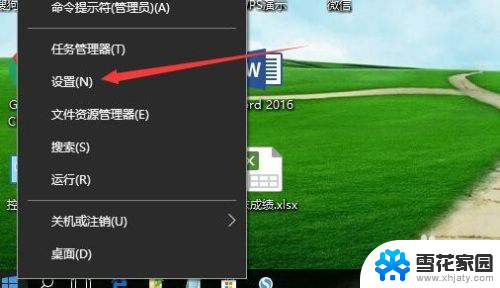 电脑修改时间和日期 win10怎么修改时间和日期格式
电脑修改时间和日期 win10怎么修改时间和日期格式2024-01-22
-
 电脑上怎么改时间 win10系统怎样更改电脑的日期和时间
电脑上怎么改时间 win10系统怎样更改电脑的日期和时间2024-05-16
-
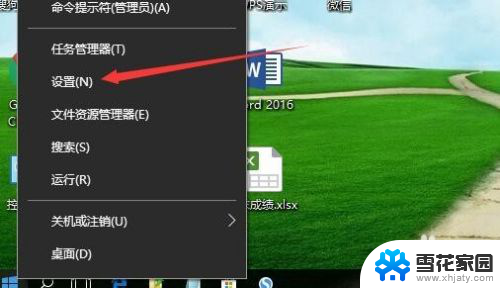 win10系统调时间 Win10怎么更改系统时间和日期
win10系统调时间 Win10怎么更改系统时间和日期2024-07-12
-
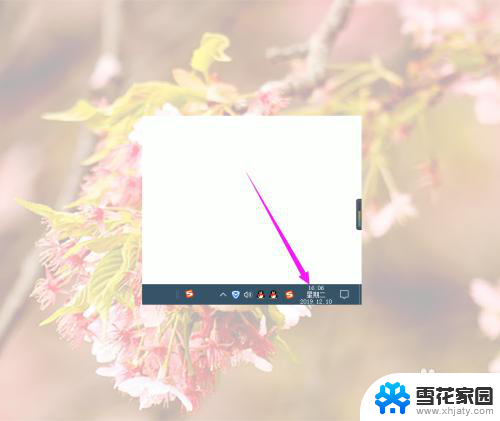 windows10改时间 Win10系统修改日期时间步骤
windows10改时间 Win10系统修改日期时间步骤2025-03-24
- win10怎样调整时间 电脑系统时间和日期如何更改
- windows10 更改时间 Windows 10如何更改时间和日期显示样式
- 怎么更改电脑日期 Win10如何修改时间和日期
- 怎么更改电脑上的时间和日期 Win10电脑如何修改时间和日期格式
- 怎么调电脑的时间和日期 win10系统怎样手动更改电脑的日期和时间
- windows10系统怎么修改电脑时间 Windows 10怎么更改日期时间显示格式
- 电脑窗口颜色怎么恢复默认 Win10系统默认颜色设置恢复教程
- win10系统能用f12一键还原吗 戴尔按f12恢复系统操作步骤
- 怎么打开电脑文件管理器 Win10资源管理器打开方式
- win10ghost后无法启动 Ghost Win10系统无法引导黑屏怎么解决
- 联想win10还原系统怎么操作系统 联想一键恢复功能使用方法
- win10打印机usb printer 驱动程序无法使用 电脑连接打印机USB无法识别怎么办
win10系统教程推荐
- 1 电脑窗口颜色怎么恢复默认 Win10系统默认颜色设置恢复教程
- 2 win10ghost后无法启动 Ghost Win10系统无法引导黑屏怎么解决
- 3 win10打印机usb printer 驱动程序无法使用 电脑连接打印机USB无法识别怎么办
- 4 w10自带的杀毒软件如何关闭 Windows10系统如何关闭自带杀毒软件
- 5 怎样查看wifi的ip地址 Win10连接wifi后如何查看IP地址
- 6 win10系统经常出现蓝屏 win10蓝屏死机怎么办
- 7 windows 网络修复 win10网络问题排查与修复指南
- 8 电脑怎么弹出桌面 Win10快速显示桌面的快捷键是什么
- 9 win10 删除更新文件 win10更新文件删除方法
- 10 怎么修改电脑图标大小设置 Win10桌面图标大小改变方式